2026年に整理整頓を維持するためのベストなカレンダー管理アプリ5選
複数のカレンダーを持っていて、それらを一か所で管理したいですか?
会議に参加したり、自分の空き時間を確認するために、異なるカレンダーを操作していますか?
すべてのカレンダーで時間をブロックできないために、会議の競合が発生していますか?
カレンダー管理を簡単にする解決策があるはずですよね?
私たちはあなたをサポートします!この記事では、組織を整え、スケジュールを管理しやすくするためのトップカレンダーマネジメントアプリを紹介します。
時間を節約し、生産性を向上させるトップ5のカレンダーマネジメントアプリ
OneCal
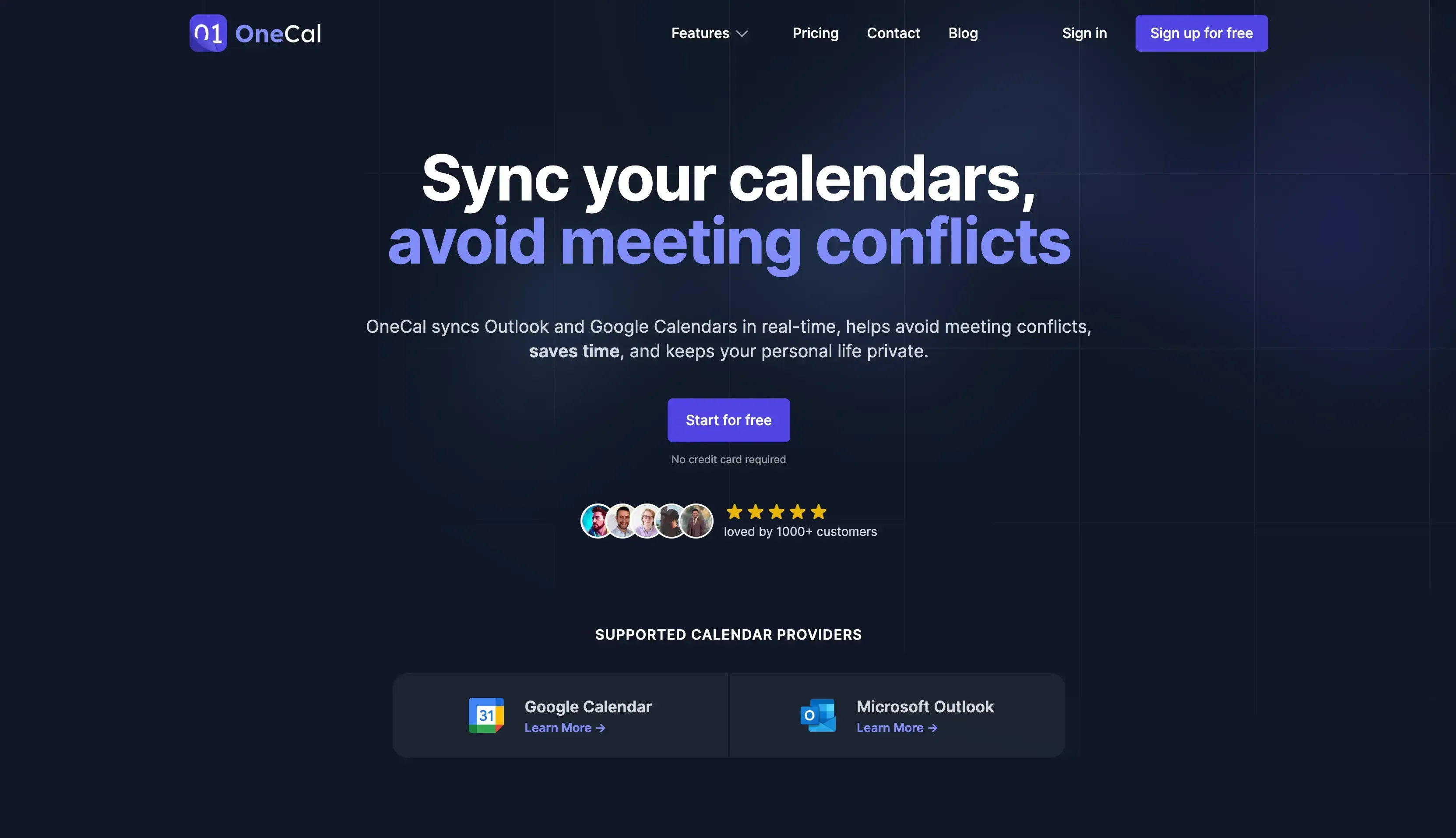
OneCalは、カレンダーの同期、予約リンク、カレンダービューを通じて、すべてのカレンダー間の可用性を一貫させることに重点を置いたカレンダーマネジメントアプリです。
特徴
カレンダービュー: カレンダービューを使用すると、カレンダー管理が簡単になります。OneCalにカレンダーを接続するだけで、複数のカレンダーを管理する手間はありません。すべてのカレンダーの会議は、OneCalを開くだけでアクセスできます。
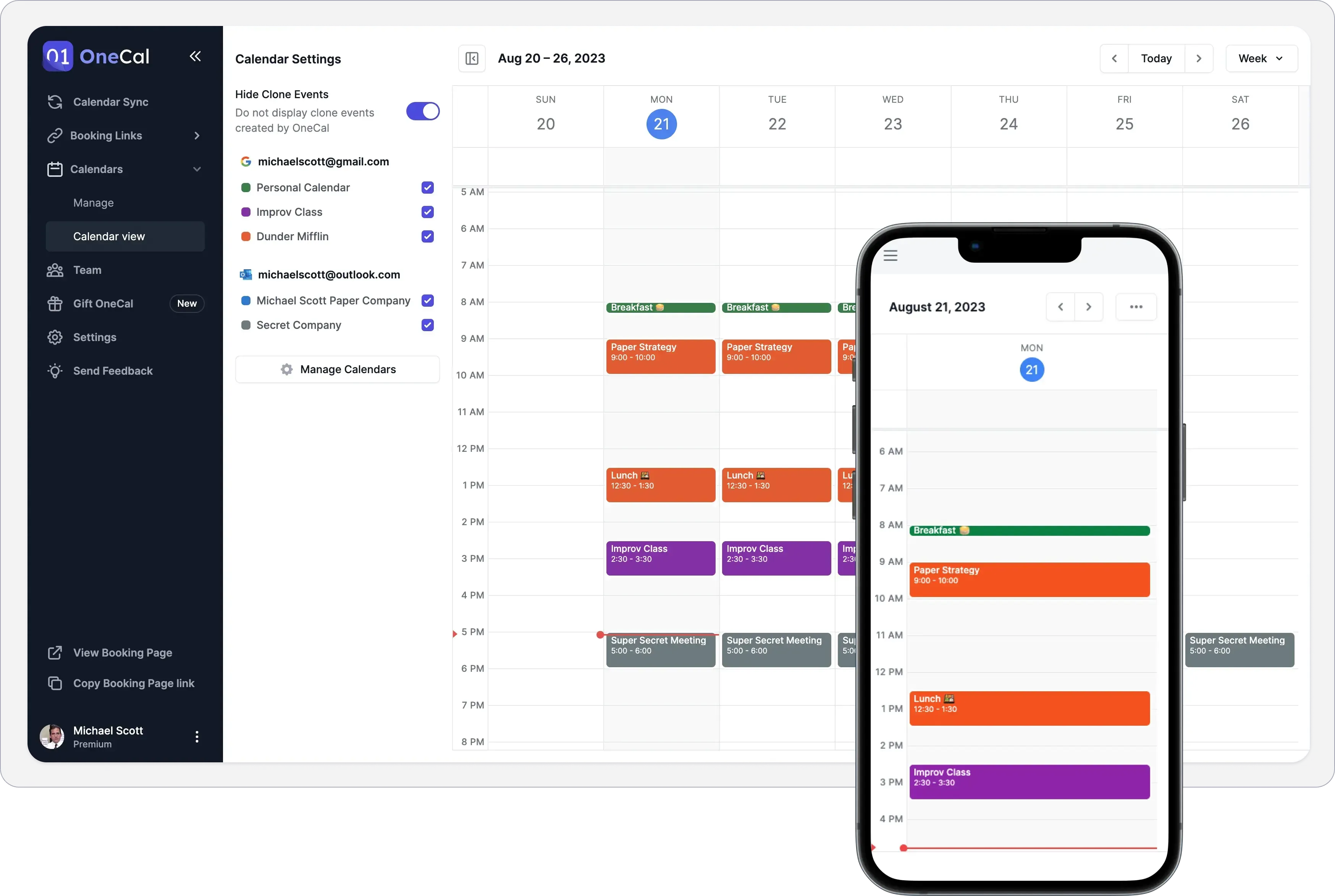
カレンダー同期: あるカレンダーから別のカレンダーに会議をクローンすることで、可用性を最新に保つことができます。多くのプロフェッショナルが複数のカレンダーを使用しているため、各カレンダーでの可用性の管理が課題となることがあります。これは、カレンダーを同期することで解決され、すべてのカレンダーで時間が自動的にブロックされます。
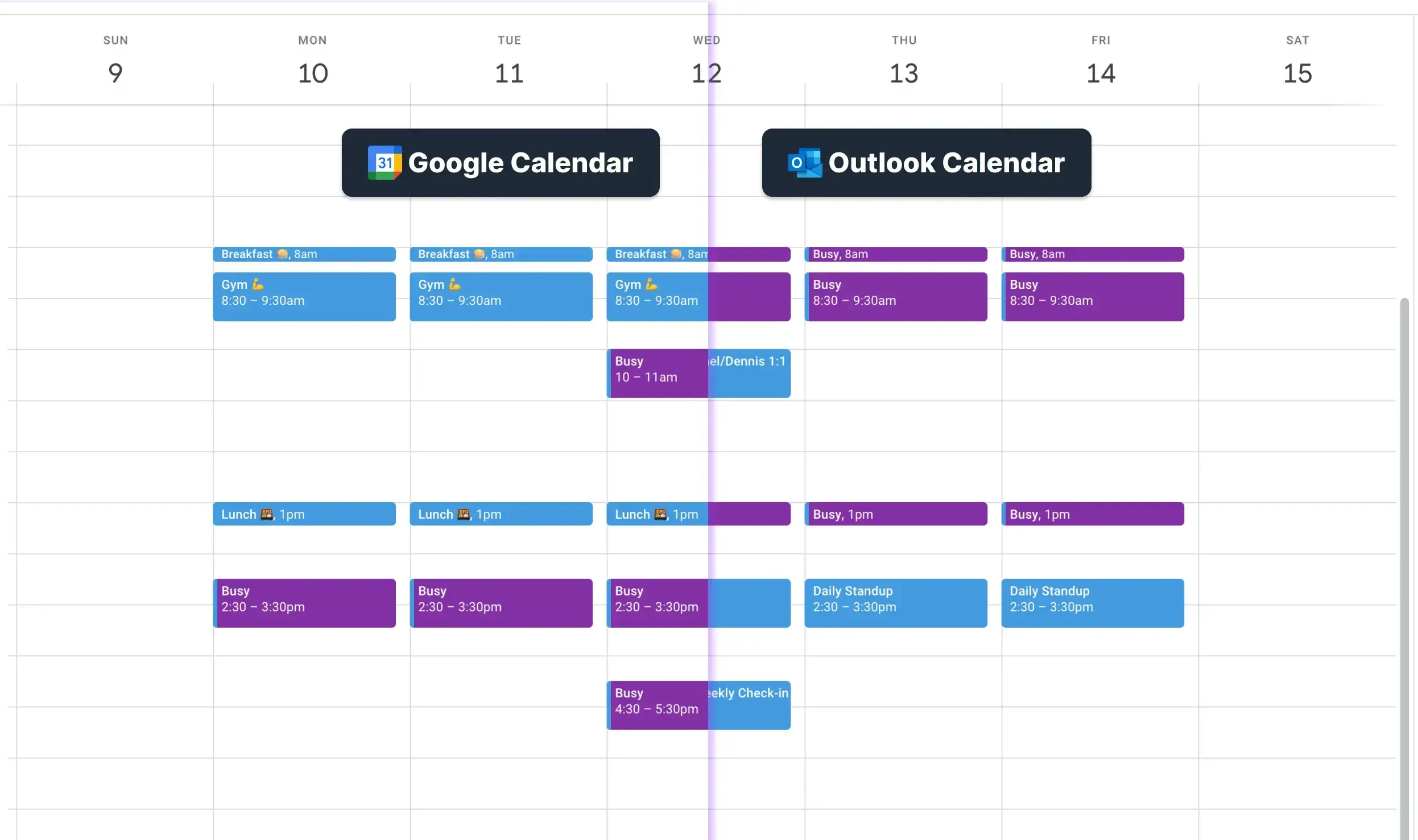
スケジュールリンク: OneCalは、予約リンク機能も提供しており、カレンダーを管理し、スケジュールリンクを共有するための別々のツールを使用する必要がなくなります。
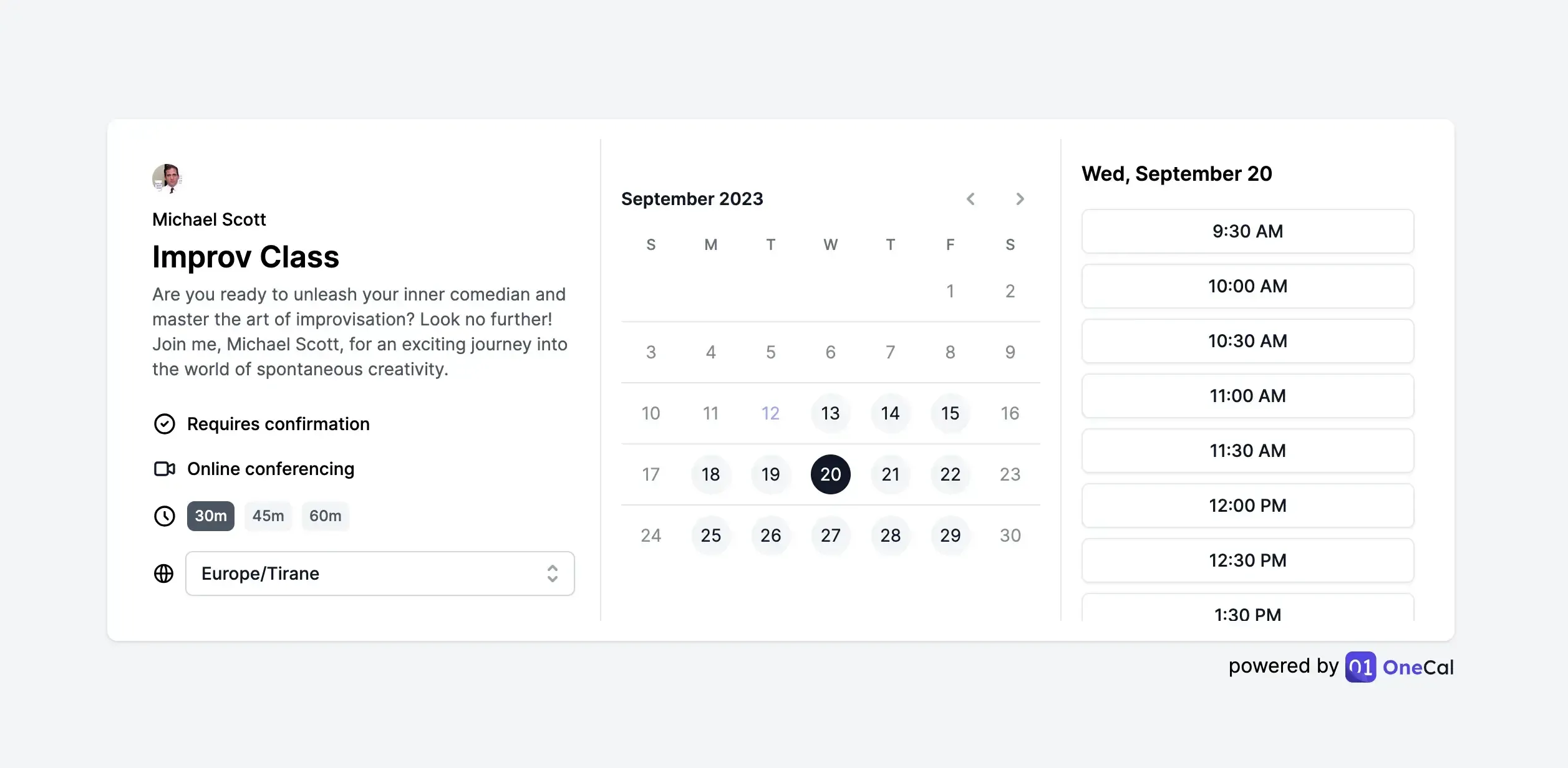
使いやすい: カレンダーマネジメントアプリに慣れるには時間がかかると思うかもしれません(ほとんどの場合、その通りです)が、OneCalはそうではありません。ユーザーエクスペリエンスは非常に考え抜かれており、カレンダーを接続するだけのクイックオンボーディングが必要です。
チーム機能: OneCalを使用すると、チームメンバーを招待して管理し、プランの支払いを行い、チーム予約リンクを作成することが簡単です。
ユーザー提供API: APIを活用して、チームメンバーを招待し、管理することができます。
思いやりのあるチーム: OneCalのチームは製品とユーザーを本当に大切にしています。カスタマーサポートができるだけ迅速に問題を解決するために最善を尽くしていることからもそれが明らかです。
料金:
スターター: $5/ユーザー/月
エッセンシャル: $10/ユーザー/月
プレミアム: $30/ユーザー/月
カスタム/エンタープライズプラン: 価格はお問い合わせください。
各プランは個別に使用することも、チームにユーザーを招待して支払いを行うことも可能です。詳細については、料金ページをご参照ください。
OneCalの14日間の無料トライアルにサインアップして、すべてのカレンダーを管理し、予約リンクで可用性を共有し、すべてのカレンダーを同期させることができます。クレジットカードは必要ありません。
Googleカレンダー
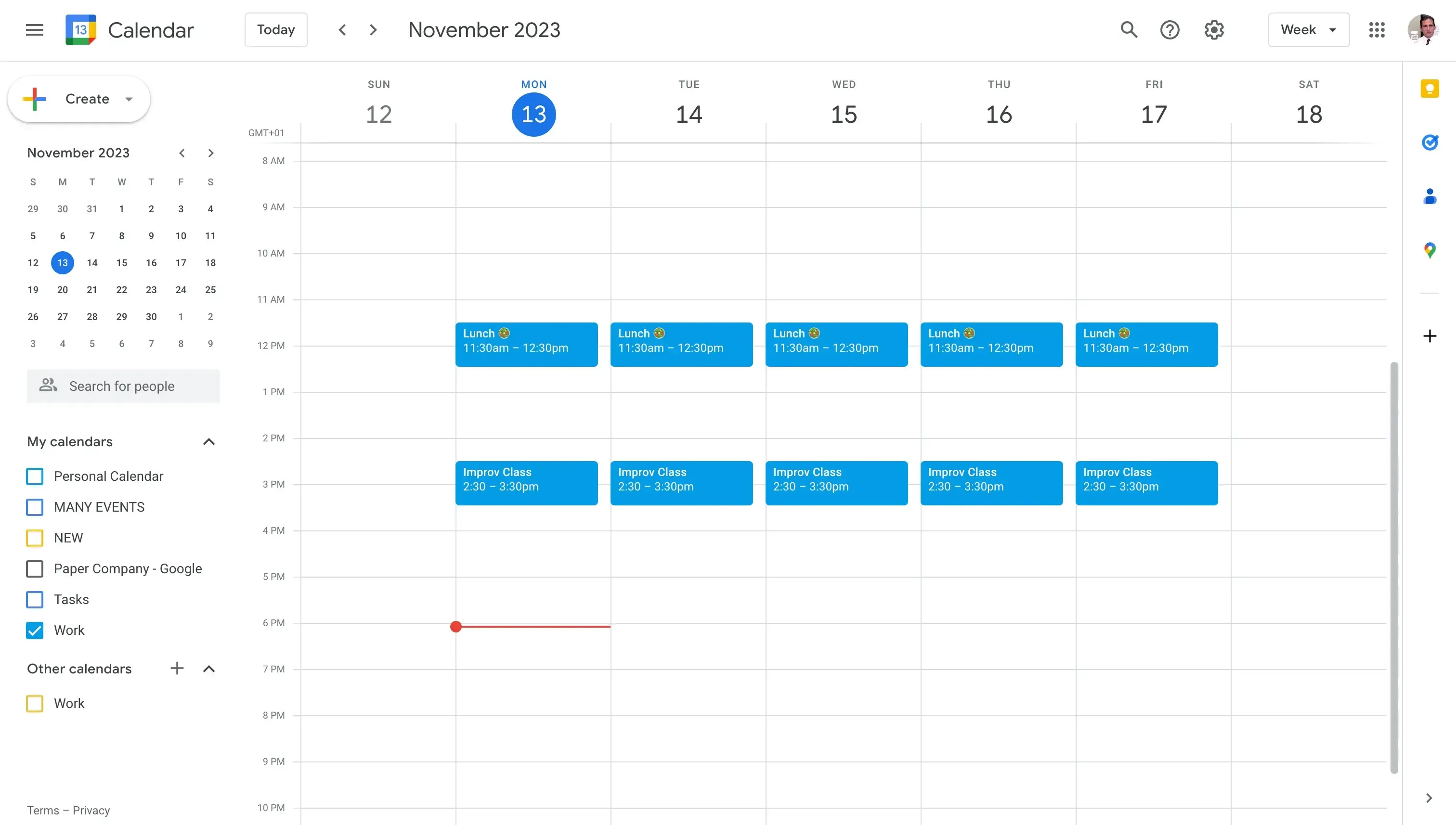
Googleカレンダーがこのリストに含まれるのは当然です。最近では最も使用されているカレンダーの一つです。最新の派手なカレンダーではありませんが、Googleカレンダーは優れたユーザーエクスペリエンスと豊富な機能でトップに君臨しています。
特徴
クロスプラットフォーム: Googleカレンダーはデスクトップ、モバイル、ウェブで利用可能で、使用するデバイスに関係なく非常にアクセスしやすいです。
Gmailと統合: Gmailは最も使用されているメールクライアントであり、Googleカレンダーと統合されています。誰かが会議に招待すると、Gmailを通じて通知され、Gmailから直接会議に応答することができます。
使いやすい: Googleカレンダーは一般的に使いやすいです。
生活のさまざまな側面に合わせて新しいカレンダーを作成する: この機能により、仕事、個人、特定のプロジェクトなど、さまざまな目的に応じて異なるカレンダーを管理できます。
「時間を見つける」または「提案された時間」を使用してグループで会議をスケジュールする: これらのツールは、複数の出席者のスケジュールを比較し、利用可能な時間を提案することで、適切な会議時間を見つけるのに役立ちます。
CRMと会議を同期する: GoogleカレンダーはCRMシステムとの統合を提供しており、会議とクライアントのやり取りを簡単に同期できます。
プライバシーのためにイベントの詳細を非表示にする: イベントをプライベートに設定すると、カレンダーにアクセスできる他の人から会議の詳細を隠すことができます。
イベントにGoogle Meetを追加する: この機能により、Google Meetの統合を通じてイベント参加者のためにビデオ通話を簡単に設定できます。
スケジュールリンク: GoogleはGoogleアポイントメントスケジューラを発表し、Googleカレンダーから直接スケジュールリンクを作成して共有できるようになりました。
カレンダーの共有: Googleカレンダーの最も強力な機能の一つは、Googleカレンダーを友人、家族、または他のプロバイダーと共有することです。
欠点:
カレンダーの共有とプライバシーの懸念: Googleカレンダーを共有する場合、選択した共有設定に基づいて、他の人がイベントとその詳細を表示できることに注意してください。これを避けるためには、カレンダー同期ツールを使用することを検討してください。カレンダー同期ツールは、情報を共有せずにカレンダーイベントを簡単に共有することができます。
複数のカレンダーでの可用性チェックの制限: Googleカレンダーの「時間を見つける」機能は、主カレンダーの可用性のみを評価します。この見落としにより、セカンダリーまたは共有カレンダーがある場合にオーバーブッキングが発生する可能性があります。解決策は、OneCalのようなツールを使用して、すべてのカレンダーを同期し、真の可用性を反映させることです。
Outlookとの同期遅延: GoogleカレンダーをOutlookと統合すると、更新が反映されるまでに最大24時間かかることがあります。また、この統合により、共有した相手に対してプライベートな詳細が表示される可能性があります。Googleカレンダーが同期していない場合は、Googleカレンダーの同期の問題を解決する方法に関するトラブルシューティングガイドを確認してください。
Googleカレンダーを最大限に活用したい場合は、5つのGoogleカレンダーツールに関する記事を読んで、時間を節約し、生産性を向上させましょう。
Outlookカレンダー
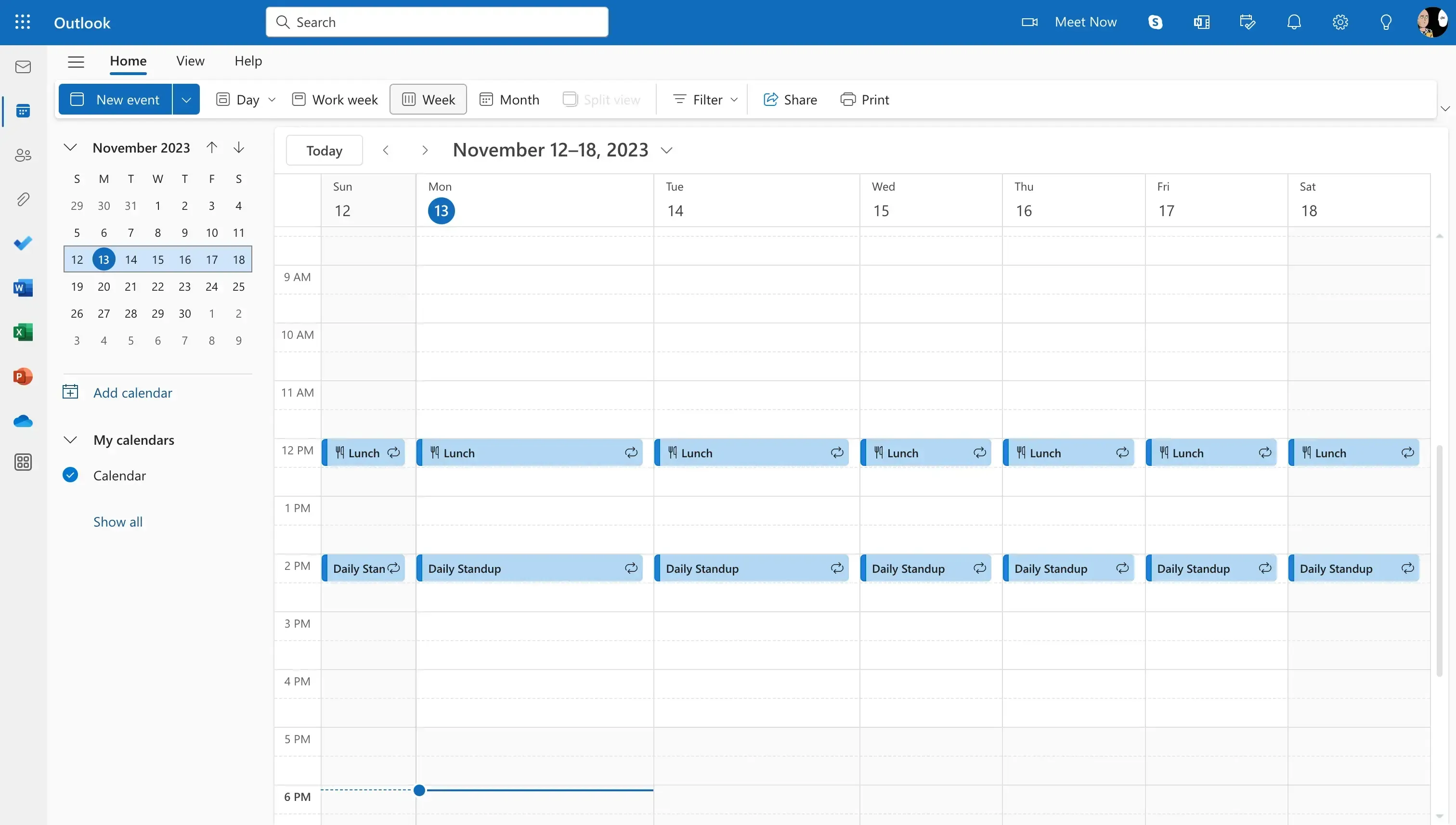
Microsoftエコシステムにいる場合は、少なくとも一度はOutlookを使用したことがあるでしょう。いくつかの課題があるにもかかわらず、その人気と使用状況を考えると、このリストに含めるのは当然です。
特徴
競合するイベントを自動的に拒否する: 自動承認/拒否イベント機能は、現在の予定に基づいて会議リクエストを自動的に承認または拒否します。
Findtimeポールを作成する: この機能は、出席者のスケジュールを確認し、適切な時間を投票して選ぶことで、理想的な会議時間を見つけるのに役立ちます。
カレンダーの共有、公開、および共有カレンダーの管理: Outlookカレンダーを他の人と共有し、ビューに追加したり、共有カレンダーを効果的に管理することができます。
時間を見つける: Googleカレンダーと同様に、Outlookには「時間を見つける」機能があり、可用性をチームメンバーの可用性と重ね合わせて、両者の空き時間を確認できます。残念ながら、OutlookもGoogleカレンダーと同じ問題を抱えており、「時間を見つける」機能を使用する場合、インポートされたカレンダーを重ねることはできません。これを回避する唯一の方法は、Outlookカレンダーを同期することです。
メール統合: OutlookはMicrosoft Mailとも統合されており、会議に応答したり、通知やリマインダーを受け取ったりすることができます。
欠点
カレンダー共有の懸念: Outlookカレンダーを共有する場合、Googleカレンダー(または他のプロバイダ)と共有するには、Outlookカレンダーを公開する必要があります。これにより、他の人があなたのプライベートイベントとその詳細を表示できるようになります。
カレンダー同期の遅延: カレンダーをOutlookに同期することを選択した場合(例: GoogleをOutlookに同期する)、更新がOutlookに反映されるまでに24時間かかります。これは理想的ではなく、更新がOutlookカレンダーに反映されるまでの間に、他の人が同じ時間にあなたと会議を予約する可能性があります。
料金:
無料
ベーシック: 年額$19.99
パーソナル: 年額$69.99
ファミリー: 年額$99.99
ビジネスベーシック: 月額$6/ユーザー
ビジネススタンダード: 月額$12.50/ユーザー
Outlookユーザーで、さらに効率的に使用したい場合は、2024年の6つのベストOutlookカレンダーアプリとツールに関する記事をご覧ください。
Apple Calendar
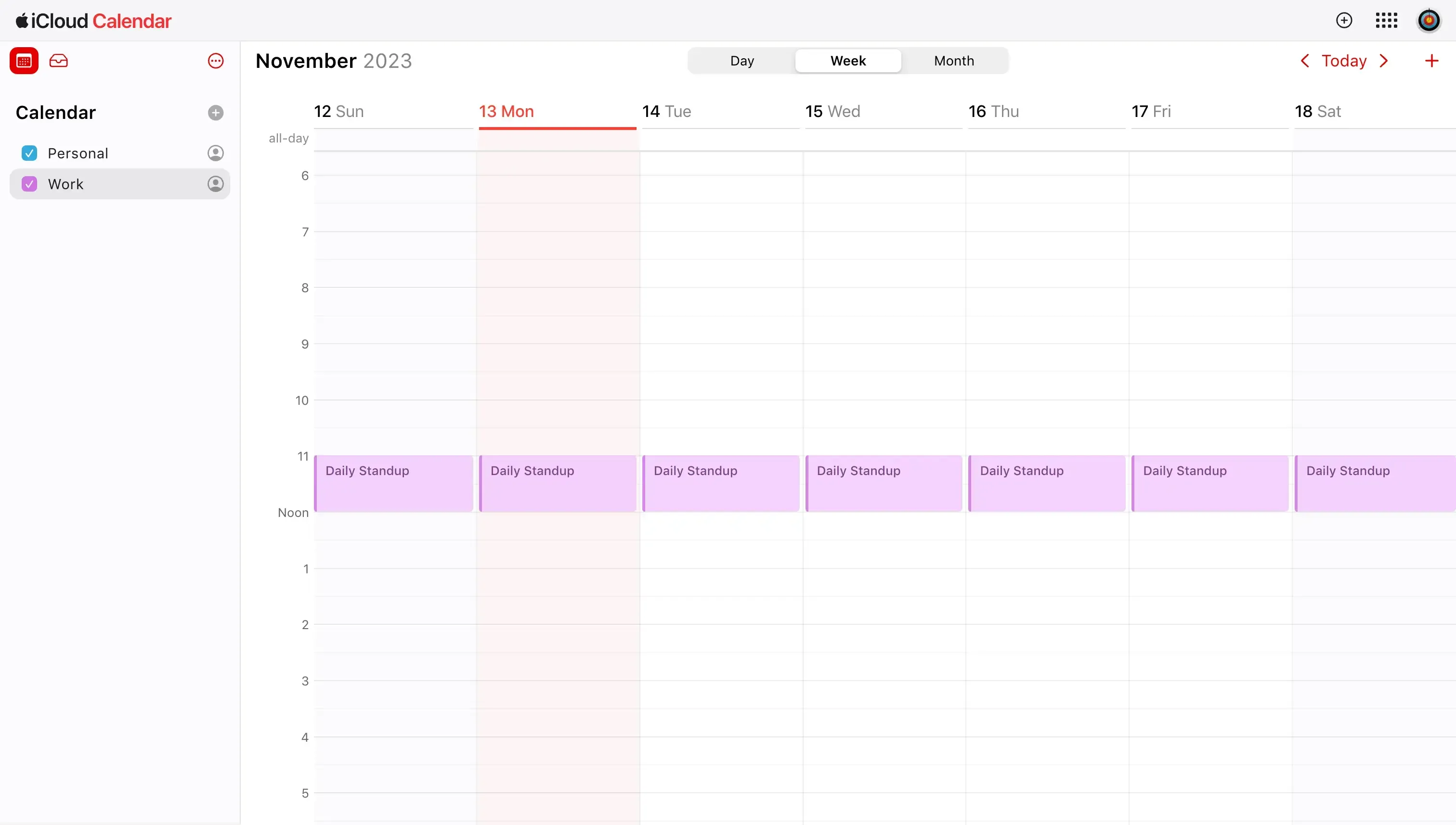
Apple Calendarは、OutlookやGoogleカレンダーに比べて機能が少ないものの、MacbookやiPhoneに統合されたアプリを使用したいAppleユーザーにとっては有力な選択肢です。
特徴
Apple Mailとの統合: Apple CalendarはApple Mailと統合されており、会議の招待や更新の通知を受け取ったり、メールから直接会議に参加したりすることができます。
Appleエコシステムとのシームレスな統合: Appleはエコシステムで知られており、Apple Calendarでもその点をしっかりと考慮しています。Apple CalendarはMac、iPhone、iPadにプリインストールされています。
カレンダーの共有: Apple Calendarは他のAppleユーザーや他のプラットフォームとカレンダーを共有することができます。 - AppleカレンダーをAndroidと共有する方法 - AppleカレンダーをOutlookと共有する方法 - AppleカレンダーをGoogleカレンダーと共有する方法 - iPhoneを使用している場合は、iPhoneカレンダーを共有する方法を学びましょう。
色分け: Apple Calendarでは、仕事、家族、個人的なイベントなど、生活のさまざまな側面に合わせて別々のカレンダーを作成し、色分けして簡単に識別できるようにすることができます。
イベント招待: イベントをすばやく設定し、友人や同僚にカレンダーの招待を送ることができます。
イベントの場所と詳細: レストランのようなイベントの場所を追加すると、Apple Calendarは住所を補完し、地図や天気を表示し、出発時間を知らせてくれます。
イベント管理: イベントの作成や変更、繰り返しイベントの設定などの機能が含まれています。
欠点
カレンダー共有の懸念: Apple Calendarを他の人と共有する際には注意が必要です。Webcalリンクを介してApple Calendarを共有する場合、そのカレンダーを公開していることになります。
他のカレンダープロバイダーに比べて機能が少ない: GoogleカレンダーやOutlookは多くの機能を持つ強力なプラットフォームです。
ビジネスでの使用に制約がある: Apple Calendarをビジネスの主要なカレンダーとして使用することはできますが、他のプロバイダーはチームの統合を念頭に置いて構築されているため最適ではありません。Googleカレンダーを使用すると、Google Workspaceと統合され、利用価値のある数百の機能が提供されます。
料金:
無料
無制限のカレンダーを使用する場合は月額$0.99
Cron
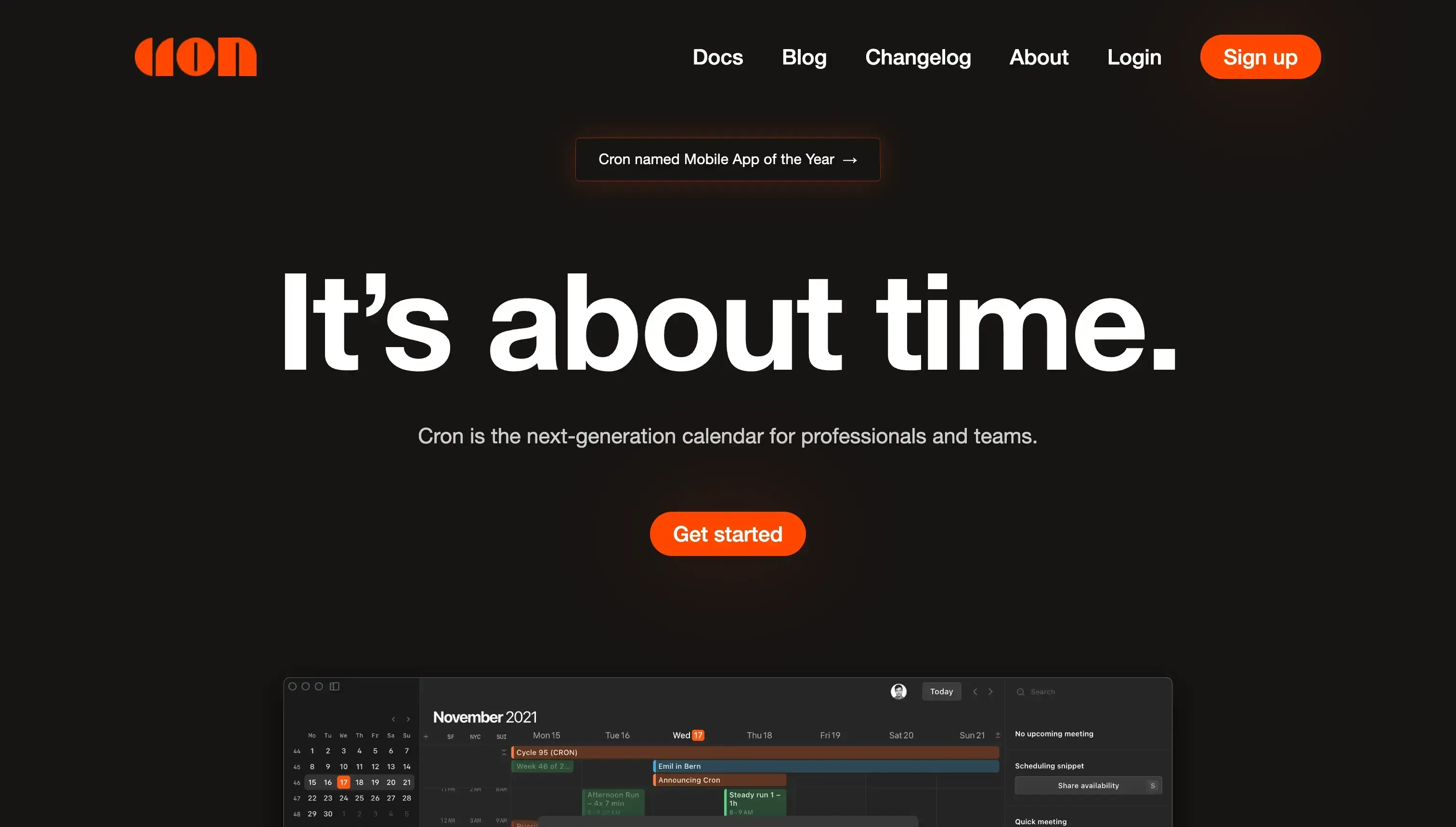
Cronを聞いたことがないかもしれませんが、これはGoogleカレンダーを管理するための新しいカレンダーアプリです。Cronの特徴は、開発チームがユーザーエクスペリエンスに非常に力を入れている点です。なぜ彼らがまた別のカレンダーアプリを作るのかというと、何か独自のものを提供できるからです。そして、それを実現しました。Cronのユーザーエクスペリエンスは他のカレンダーアプリとは異なり、より洗練され、より考え抜かれたものになっています。
特徴
複数のGoogleカレンダーを接続: Cronでは、好きなだけ多くのGoogleカレンダーを接続し、Cronから直接管理することができます。
カレンダーのオーバーレイ: GoogleカレンダーやOutlookと同様に、他の人のカレンダーと自分のカレンダーを重ね合わせて、会うのに利用可能な時間を見つけることができます。
Zoomのサポート: CronにZoomを接続し、会議にビデオ会議を追加することができます。
ショートカット、ショートカット、ショートカット: Cronはインターフェースのナビゲーションと操作に異なるアプローチを提供しており、他のプラットフォームでマウスを使用するようなほとんどの操作をショートカットで行うことができます。
スケジュールリンク: Cronから直接スケジュールリンクを作成して共有することができます。
欠点
Outlookのサポートがない: CronのチームはOutlookのサポートを追加するために取り組んでいますが、現時点ではGoogleカレンダーのみを接続できます。
GoogleカレンダーやOutlookほど成熟していない: カレンダーアプリは有望ですが、GoogleカレンダーやOutlookほど成熟していません。彼らは機能と能力を拡大するために最善を尽くしていますが、時間が経つにつれてアプリは改善されるでしょう。
各予約ごとに1つのスケジュールリンク: Cronでの予約リンクの使用は混乱を招くことがあります。予約ごとにスケジュールリンクを作成する必要があるためです。OneCalのようなプラットフォームは、特定の予約にスケジュールリンクを結びつける必要がない多目的のスケジュールリンクを提供しています。
料金:
Cronは無料で使用できますが、価格はまだ導入されていません。
OneCalを使用してすべてのカレンダーを一か所で管理する
その名の通り、OneCalがあれば他のカレンダーは不要です 😄 各カレンダーのタブを複数開いたり、Calendlyのようなツールを使用して可用性を共有する必要はありません。カレンダーを管理する唯一のツールはOneCalです。
すべてのカレンダーを管理するためにOneCalを使用する利点を体験するために、14日間の無料トライアルにサインアップしてください。クレジットカードは必要ありません。